アフィリエイト広告を利用しています
Instagram(インスタ)への登録から始め方|2022年版
iPhoneアプリからアカウントの登録手順(Androidも同じです)
アプリをインストールする
iPhoneの画面で説明をしていきます。
App Storeを開いて「いんすたぐらむ」(日本語でOK)と入力し検索しましょう。
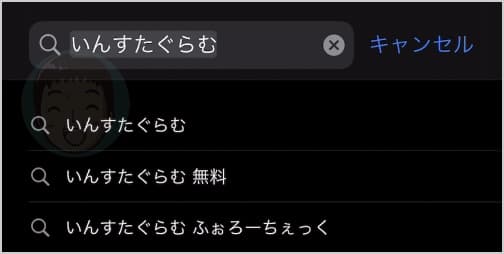
《入手》をタップして、インストールが完了したら《開く》をタップしましょう。
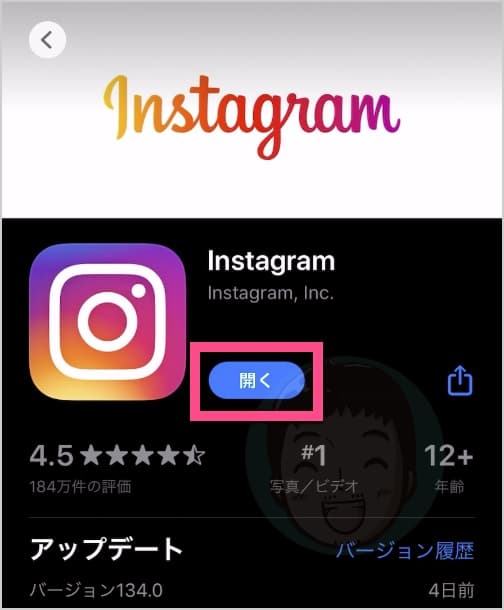
もし、『“Instagram”がサインインのために“facebook.com”を使用しようとしています。』と表示されたら、《キャンセル》をタップしましょう。
もし連携したい人は、後からでも変更できます。
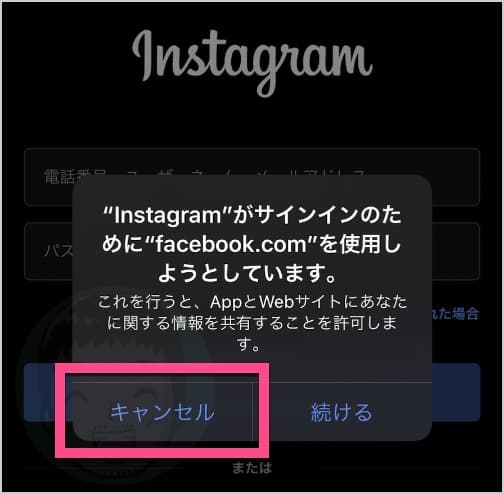
登録に必要な情報を用意する
登録に必要な情報は、以下のとおりです。
- 電話番号 または メールアドレス(今回はコチラを利用)
- 名前(他の人にも公開されます)
- パスワード(6文字以上の半角英数字と記号)
- 誕生日(公開されません)
登録メールアドレスを入力
メールアドレスを入力し、《次へ》をタップします。
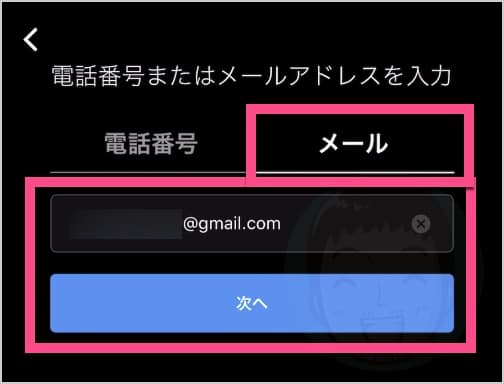
名前(氏名)を入力。本名で登録するの?
名前を入力し、《次へ》をタップします。
氏名と書いていますが、本名じゃなくても大丈夫です。
お店や企業で運営する場合は、ショップ名、会社名で登録するといいです。
ユーザーネーム(ID)は、入力した名前で自動で作られますが【ユーザーネームは後で変更可能】です。
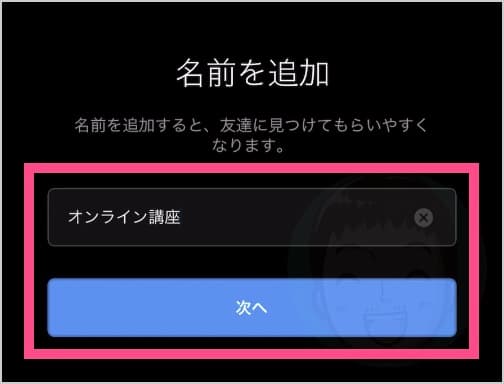
パスワードを入力
パスワードは、最低6文字以上の半角英数文字と記号です。
なるべく強固なパスワードを設定し安全に管理しましょう。
入力したら《次へ》をタップします。
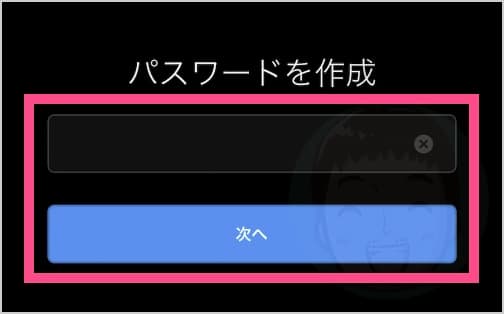
誕生日を追加
誕生日は、公開されません。
Instagramの利用規約では、サービスを利用できるのは(日本を含むほとんどの国で)13歳以上となっているために入力が必要です。
入力したら《次へ》をタップします。
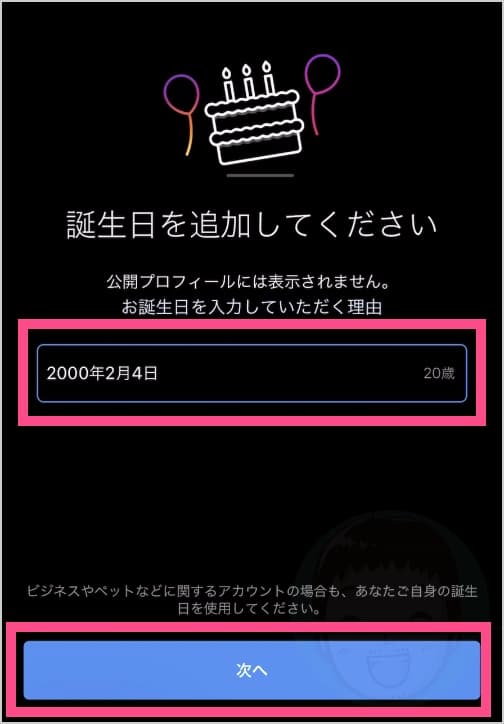
Instagramへようこそ
お疲れさまです。
これでアカウントの登録がほぼ完了です。
最後にメールアドレスの認証が必要です。
早速《次へ》をタップしましょう。
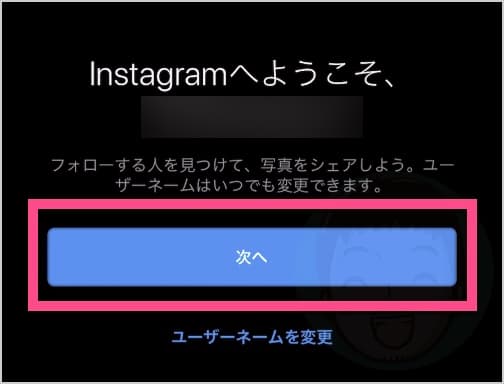
登録エラー「ログインするには本人確認が必要です」が表示されて登録できない時の対処手順
もし、以下のようなメッセージが表示されたら
《私はロボットではありません》をタップします。
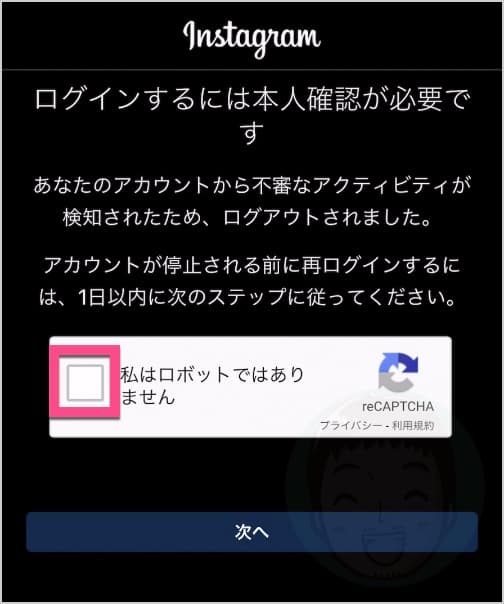
すると画像認証が表示される(この認証画像はランダムです)ので、該当写真をタップして《確認》をタップします。
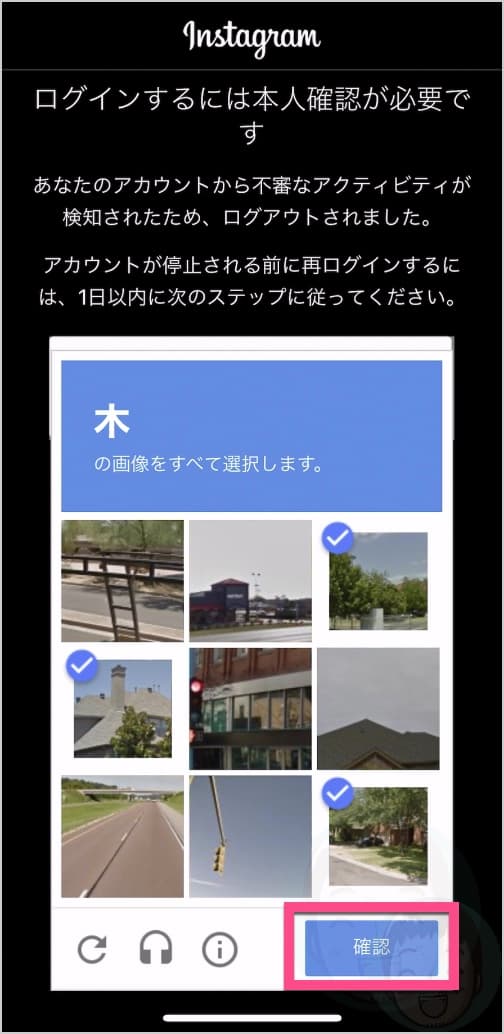
チェックが入った状態になったら《次へ》をタップします。
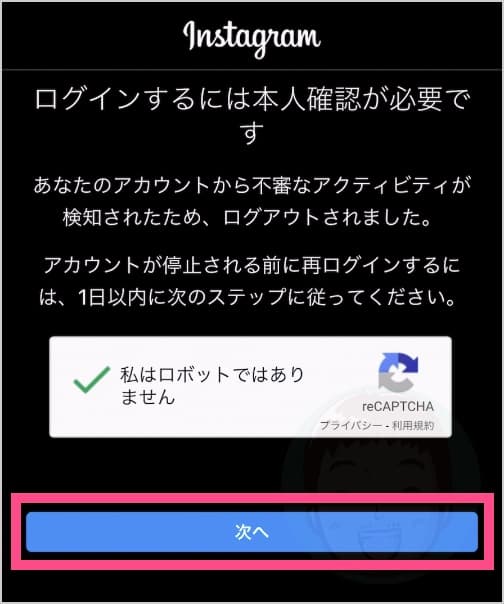
続いて
と表示されるので「電話番号」を入力し《認証メールを送信》をタップします。
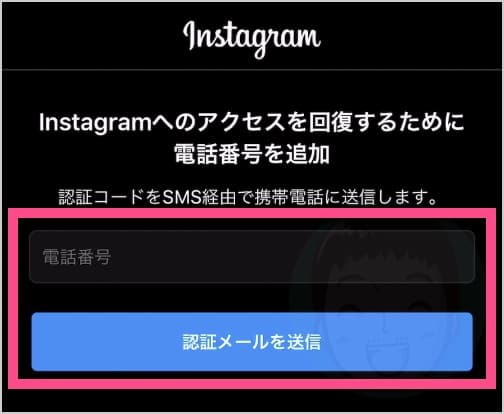
SMSを開いて「認証コード」を確認し番号を控えます。
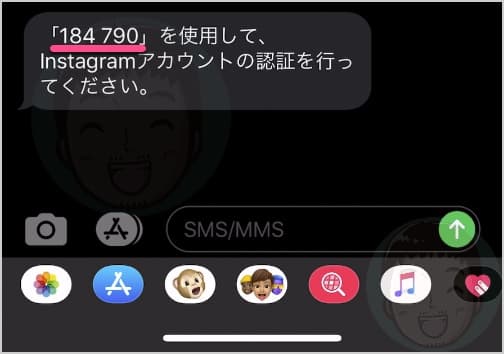
「認証メールが送信されました」画面で、「認証コード」を入力し《送信する》をタップします。
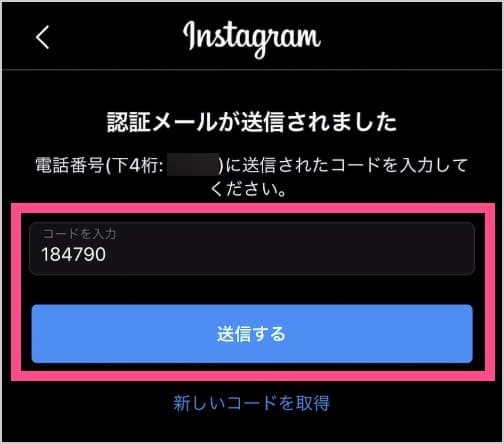
再び「Instagramへようこそ」画面が表示されるので《次へ》をタップします。
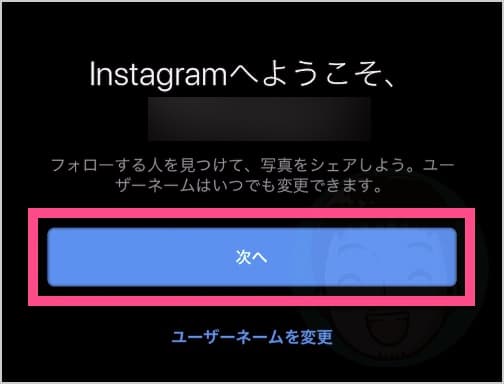
これで登録エラーが解消されました。








コメント